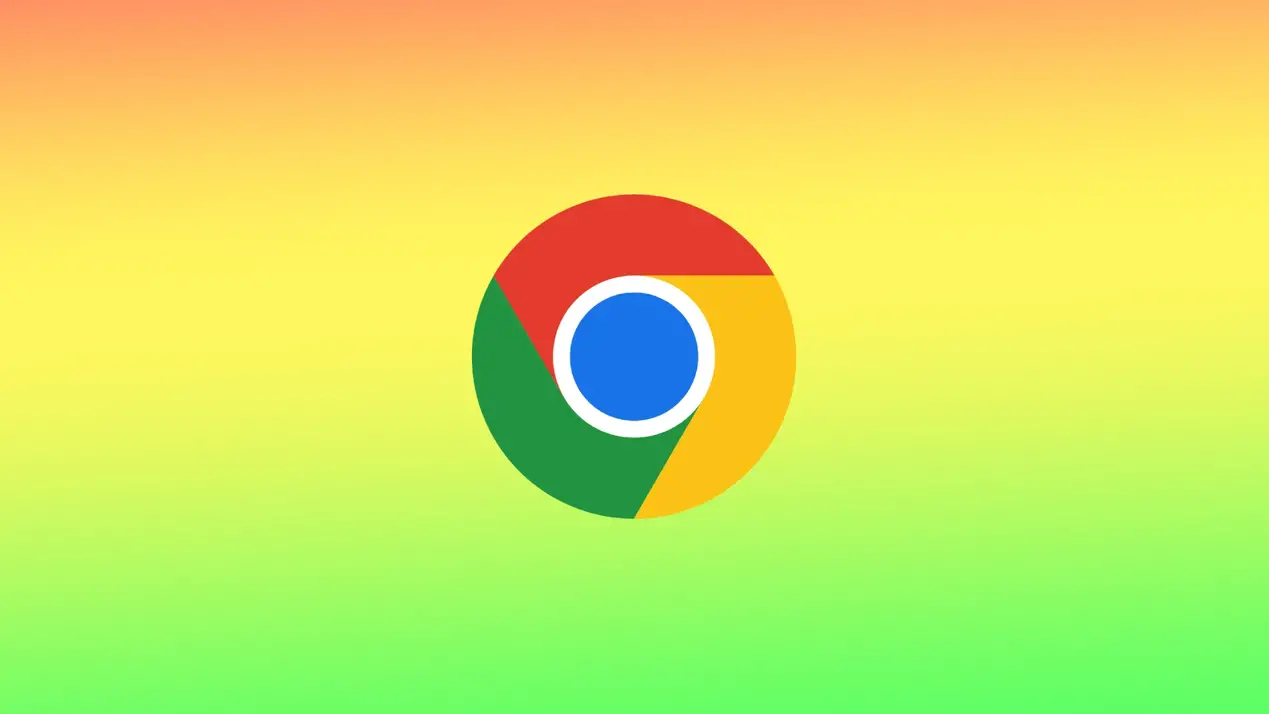Google 크롬의 탭 음소거 기능은 다른 페이지의 사운드 설정에 영향을 주지 않고 일부 페이지를 선택적으로 음소거할 수 있는 유용한 기능입니다. 이 기능은 다른 웹사이트의 소리가 미디어 재생에 방해가 될까 봐 걱정하지 않고 음악을 듣거나 동영상을 보면서 웹을 탐색하려는 사용자에게 특히 유용합니다.
이 기능은 탭에서 오디오가 현재 재생 중이거나 자동 재생으로 설정되어 있더라도 오디오 재생을 비활성화하도록 작동합니다. 한 번의 클릭으로 이 기능을 활성화하는 확장 프로그램을 설치할 수도 있습니다.
Google 크롬의 탭에서 소리를 비활성화하는 방법은 무엇인가요?
이 기능은 여러 개의 탭이 열려 있고 특정 사이트의 원치 않는 소리에 방해받고 싶지 않을 때 유용할 수 있습니다. 동시에 페이지에서 홍보 동영상이 재생되기 시작하는 경우가 많습니다. Google 크롬에서 탭을 음소거하려면 다음 단계를 따르세요:
- Google 크롬을 열고 음소거하려는 탭으로 이동합니다.
- 탭을 마우스 오른쪽 버튼으로 클릭하여 상황에 맞는 메뉴를 엽니다.
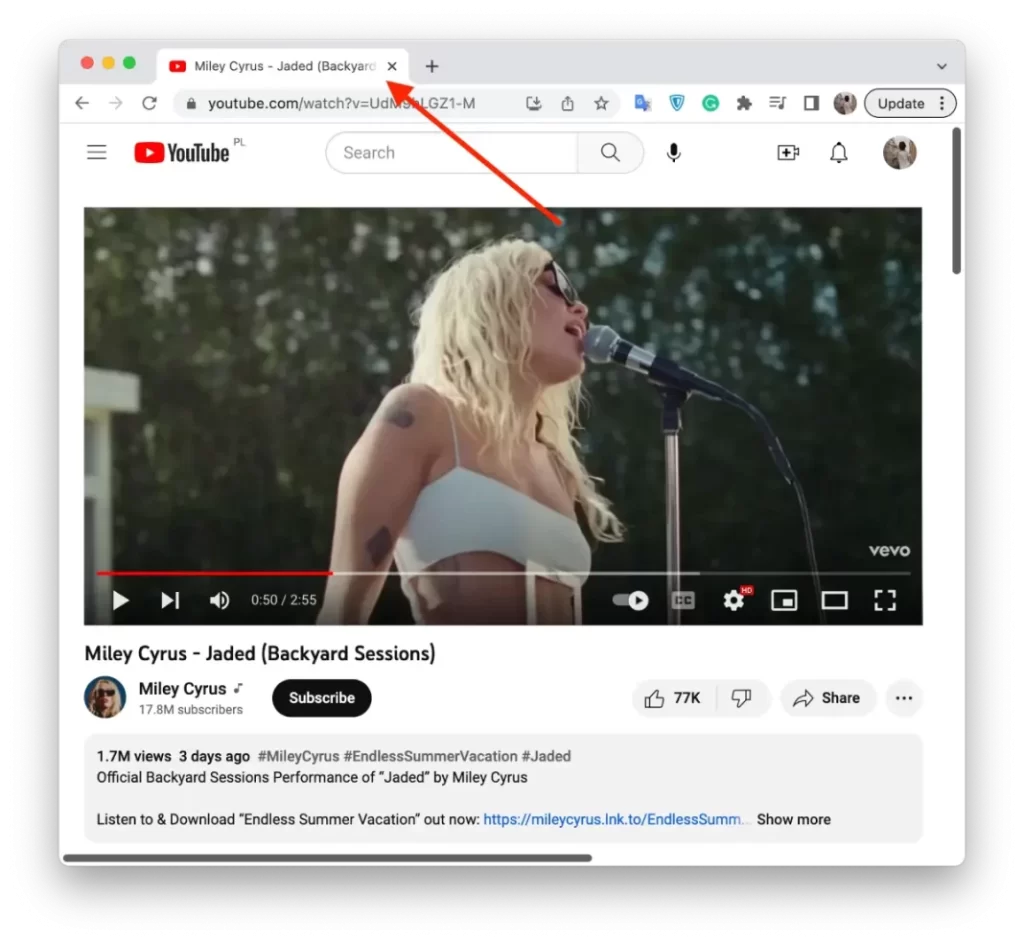
- 메뉴에서 ‘뮤트 탭’을 클릭합니다.
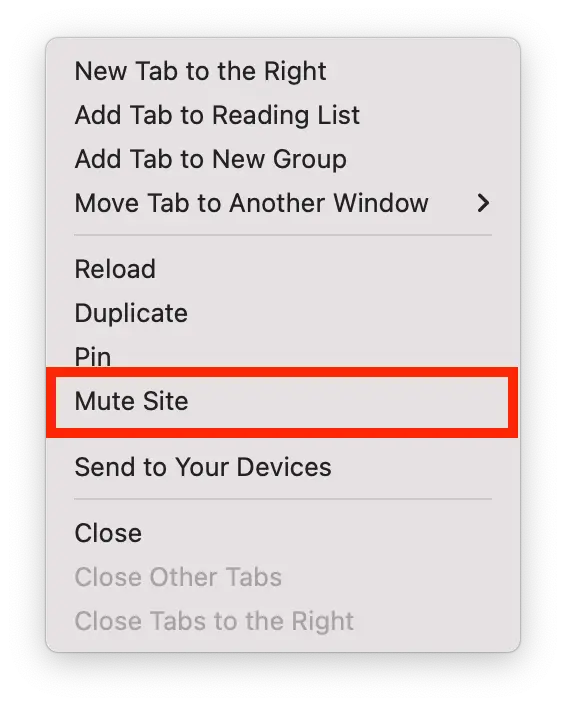
탭 자체에 표시되는 작은 스피커 아이콘을 클릭하여 탭을 음소거할 수도 있습니다.
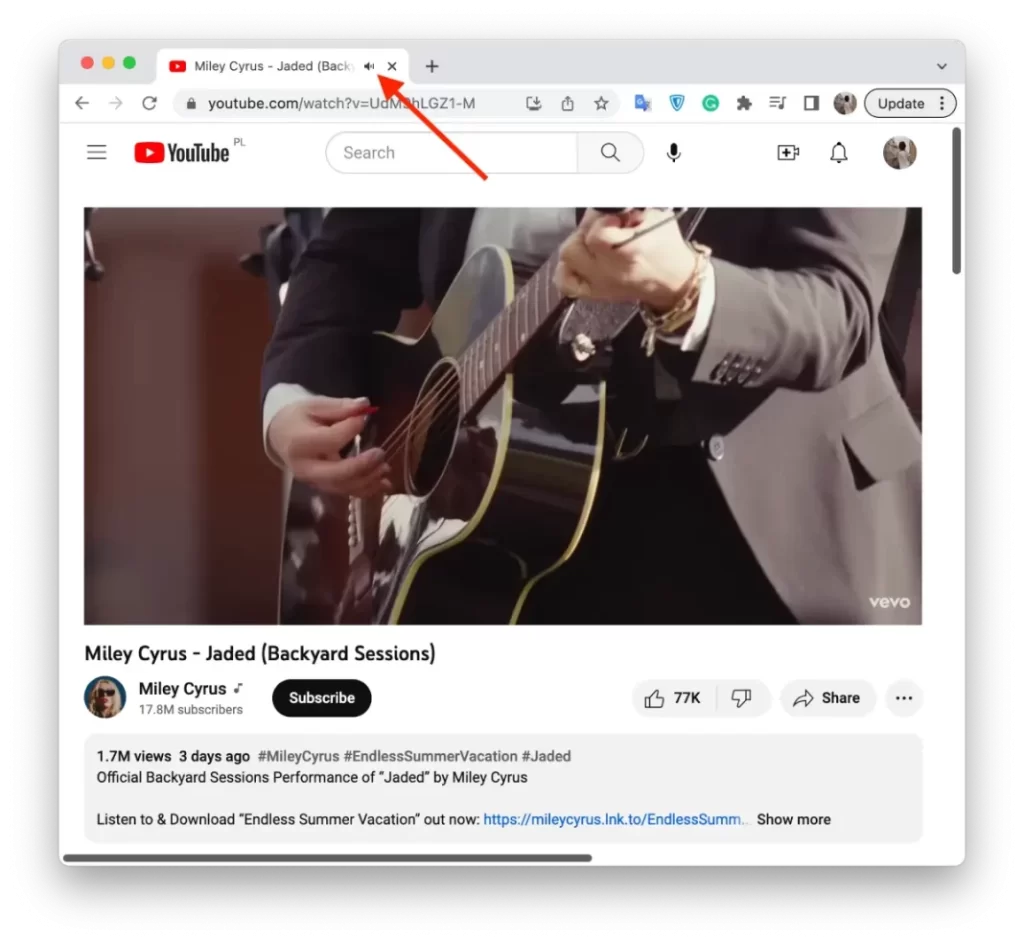
이 버튼은 Windows 기반 PC에서 클릭할 수 있습니다. Mac의 Google Chrome에서는 이 버튼을 클릭할 수 없습니다. 사운드가 재생되는 탭만 표시됩니다.
이 기능을 사용하면 언제든지 사운드를 다시 켤 수 있습니다. 또한 탭을 복제하면 새 탭에는 음소거된 사운드가 적용됩니다.
한 번의 클릭으로 탭을 음소거하려면 어떻게 음소거 탭 확장 기능을 사용하나요?
탭 음소거 확장 프로그램은 한 번의 클릭으로 Google 크롬 탭을 끄고 켤 수 있는 간단하고 편리한 기능을 추가하는 무료 도구입니다.
이 확장 프로그램은 여러 개의 탭을 열어놓고 웹을 자주 탐색하는 경우 하나 이상의 탭에서 소리를 빠르게 음소거해야 하는 사용자에게 특히 유용합니다.
탭 음소거 확장 프로그램을 설치하면 Chrome 도구 모음에 작은 스피커 아이콘이 추가됩니다. 스피커 아이콘을 클릭하면 다른 탭이나 웹사이트의 사운드에는 영향을 주지 않고 활성 탭의 사운드를 즉시 음소거합니다.
음소거 탭 확장 기능을 추가하려면 다음 단계를 따라야 합니다:
- Google 크롬을 열고 크롬 웹 스토어로 이동합니다.
- 그런 다음 검색창에서 ‘음소거 탭’ 확장 프로그램을 찾습니다.
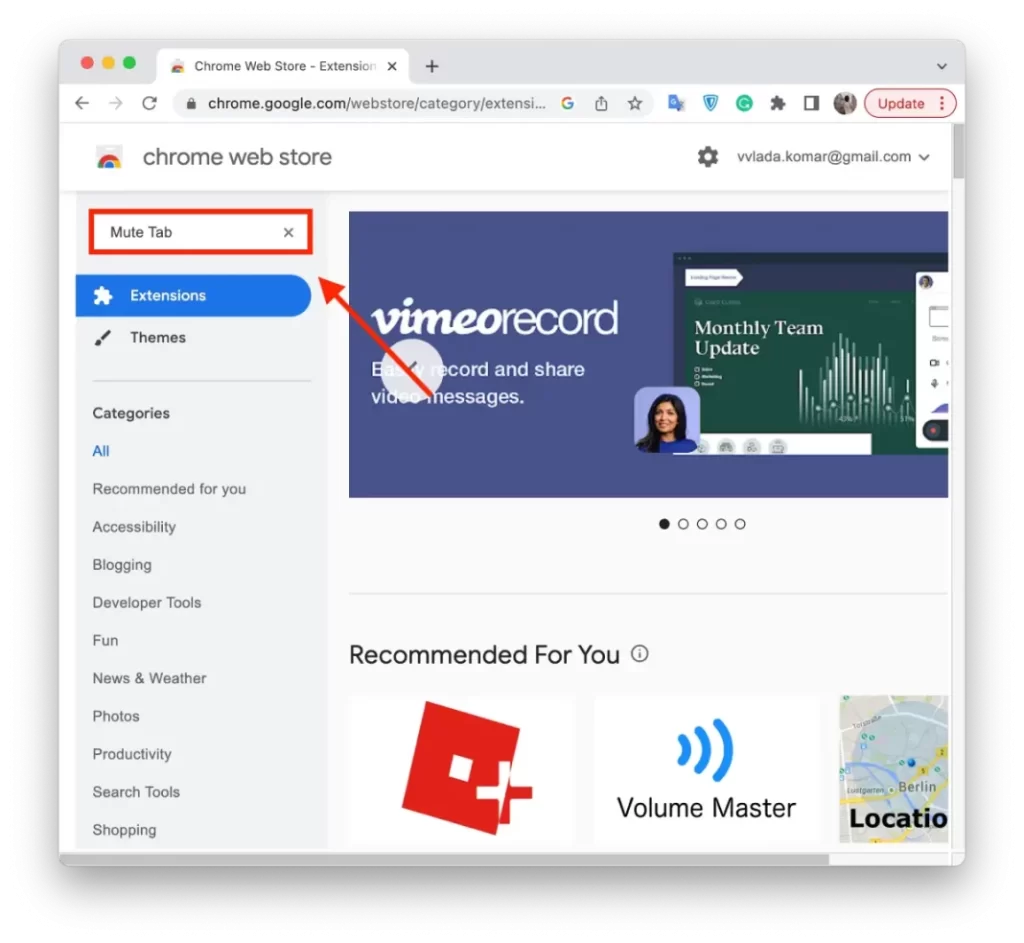
- 선택하고 ‘Chrome에 추가’를 클릭합니다.
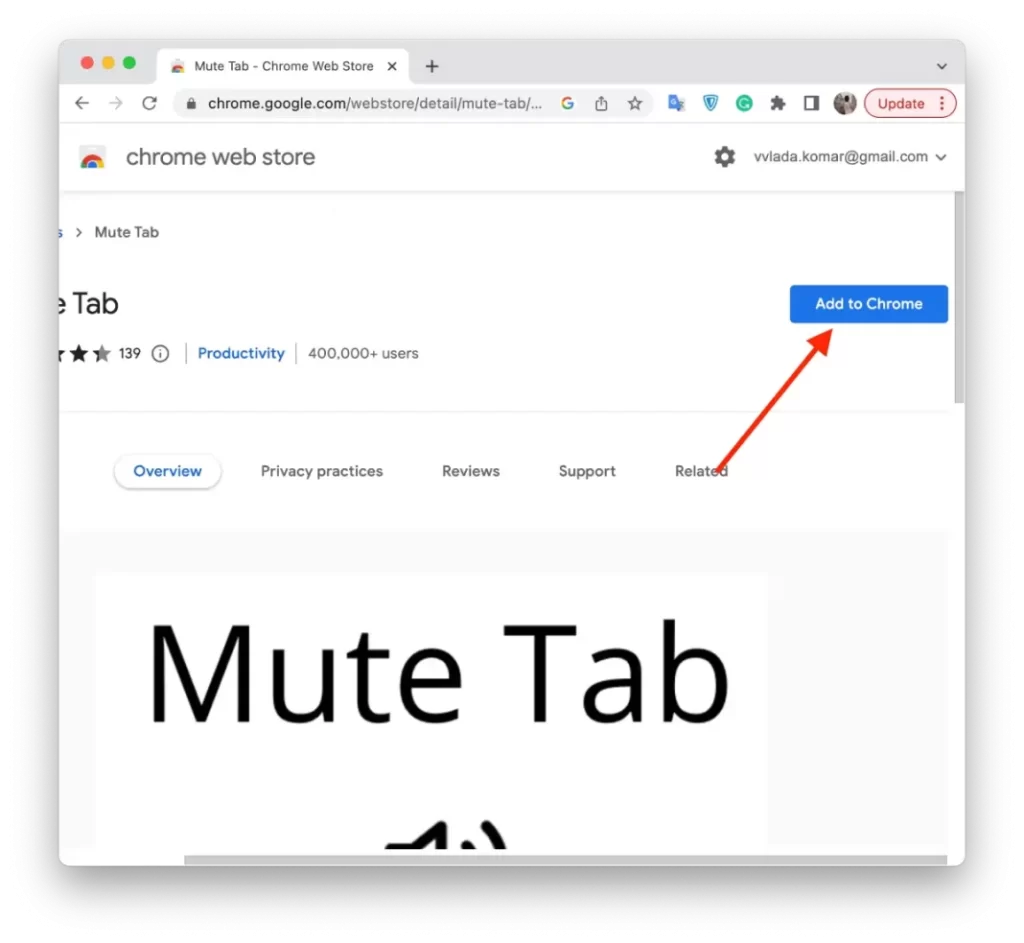
- 그런 다음 작업을 확인하고 “확장 프로그램 추가”를 클릭합니다.
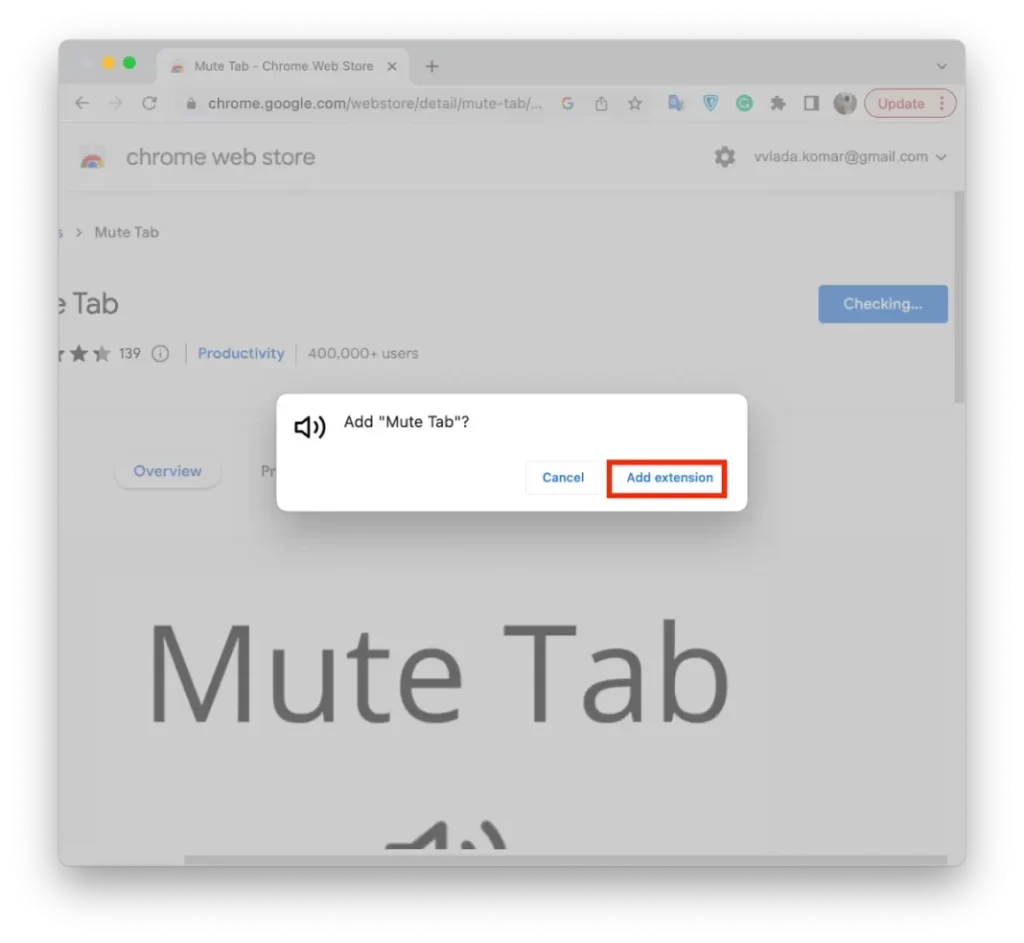
- 그런 다음 확장 아이콘을 클릭하여 ‘음소거 탭’을 고정합니다.
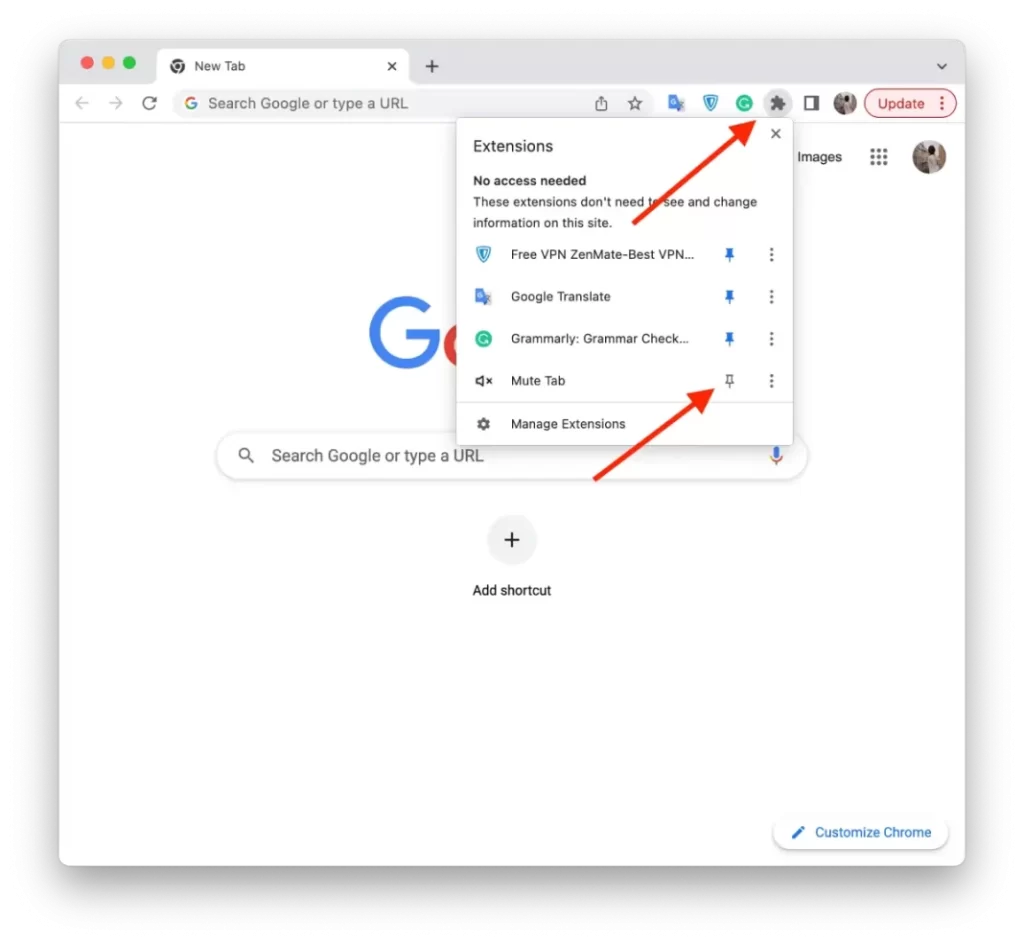
- 그러면 도구 모음에 ‘탭 음소거’ 아이콘이 표시됩니다.
탭을 음소거하려면 탭이 활성화되어 있을 때 스피커 아이콘을 클릭하기만 하면 됩니다. 그러면 해당 탭이 즉시 음소거됩니다. 탭을 켜려면 스피커 아이콘을 다시 클릭하기만 하면 됩니다. 그러면 탭의 사운드가 다시 활성화됩니다.
이 방법을 사용하면 한 번의 클릭으로 탭을 음소거할 수 있습니다. 그러나 이 방법은 실제로 프로세스를 크게 바꾸지는 않습니다. 두 번 클릭하는 대신 한 번만 클릭하면 되기 때문입니다. 따라서 필요한 경우 확장 기능을 추가하거나 두 번 클릭하는 방법을 계속 사용할 수 있습니다.